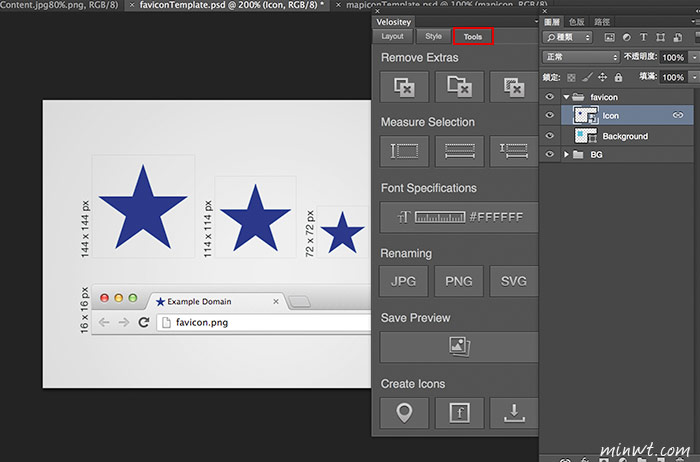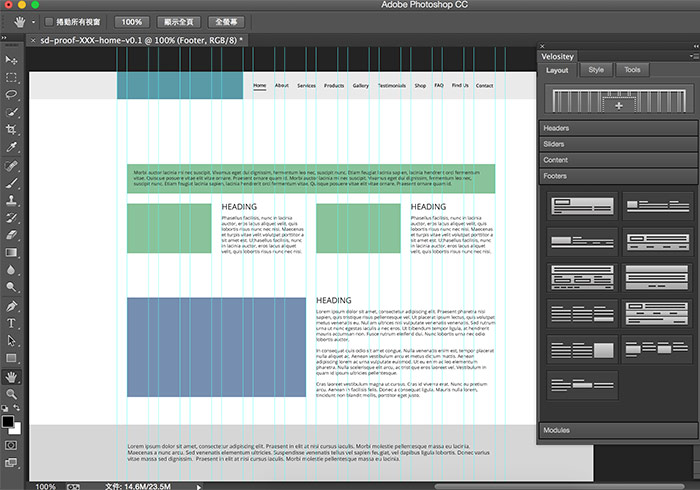
Velositey:
Step1
進入外掛頁面後,點上方的PRODICTS後,再向下拉,點一下藍色鈕。
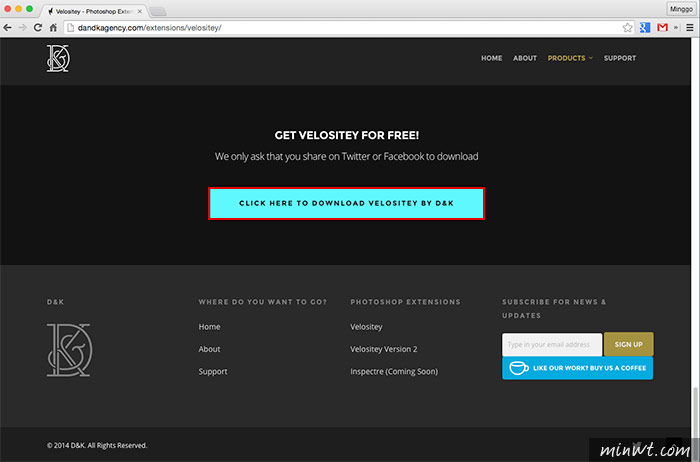
Step2
接著可用Facebook或 Twitter登入取得此外掛。
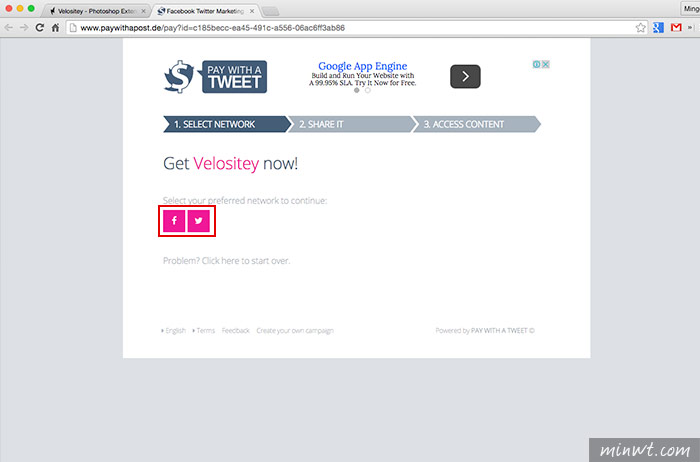
Step3
登入驗證後,再把訊息發佈到自己社群的動態中,就可完成登入的動作。
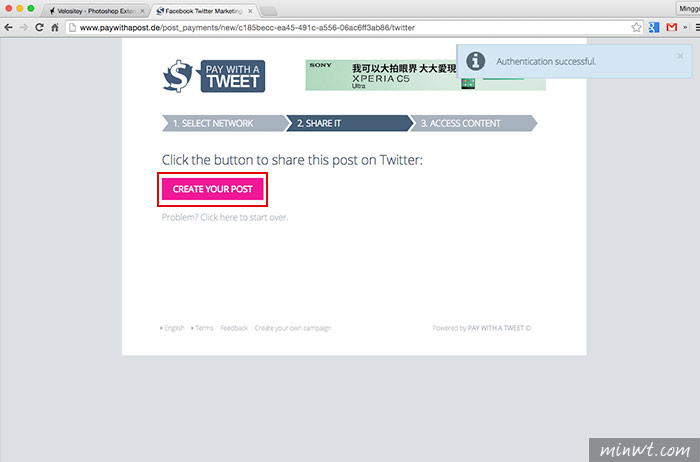
Step4
接著再按ACCESS,就可下載外掛囉!
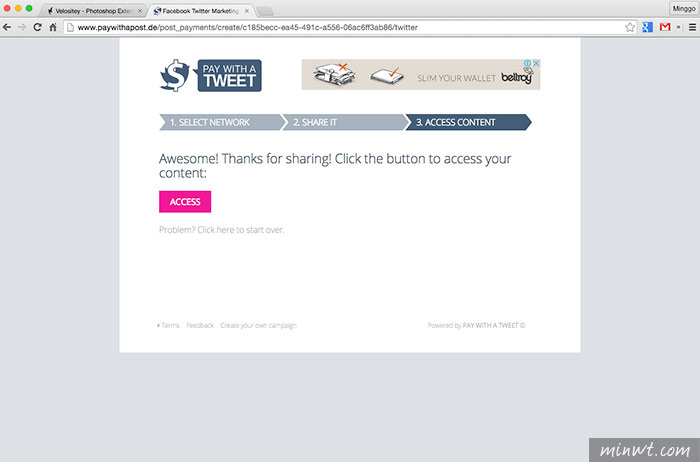
Step5
這時再選擇Photoshop的版本,目前只支援到CC。
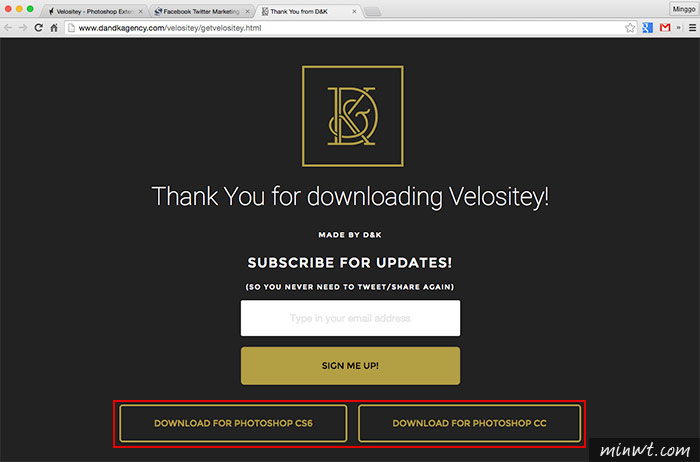
Step6
下載解壓縮,再放到Plugins/Panels目錄下。
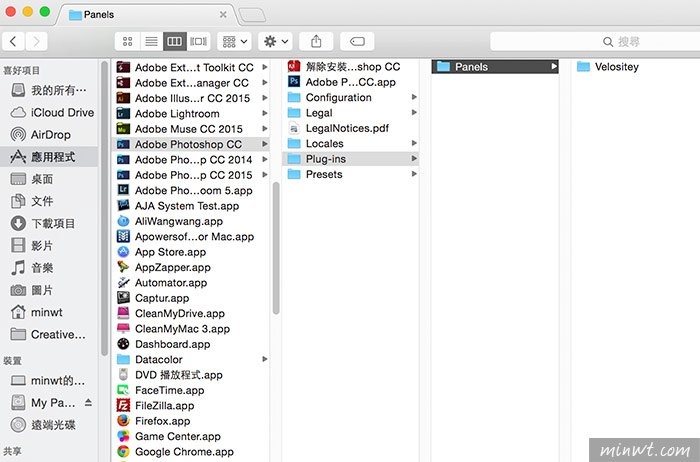
Step7
安裝完畢後,開啟Photoshop,再點功能列的視窗 / 延伸功能 / Velositey。
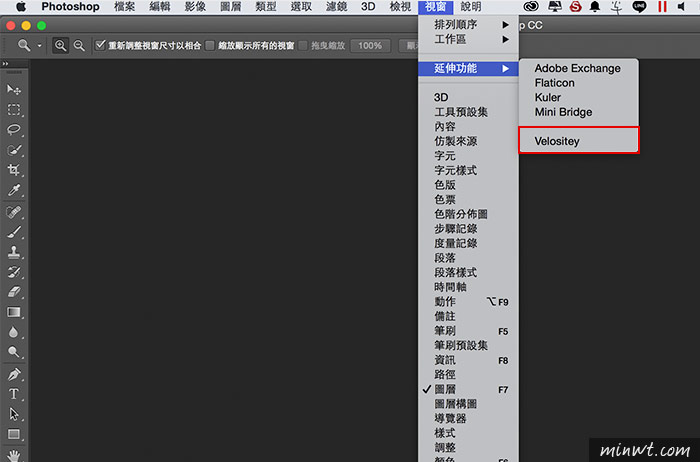
Step8
當開啟Velositey控制面板後,點一下上方的區塊,立即就會建立一個新檔案,同時還會將參考線建立好,相當的方便。
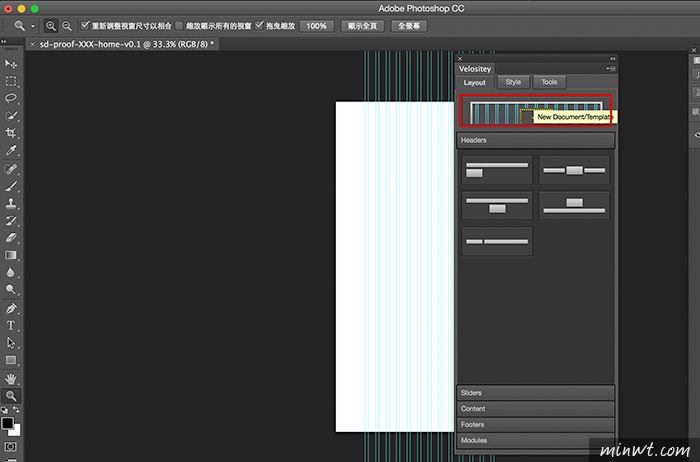
Step9
這時在Layout的頁籤中,分別就可建立像Headers版頭、Sliders滾動區塊、Content內容、Footers版尾、Modules模版區塊。
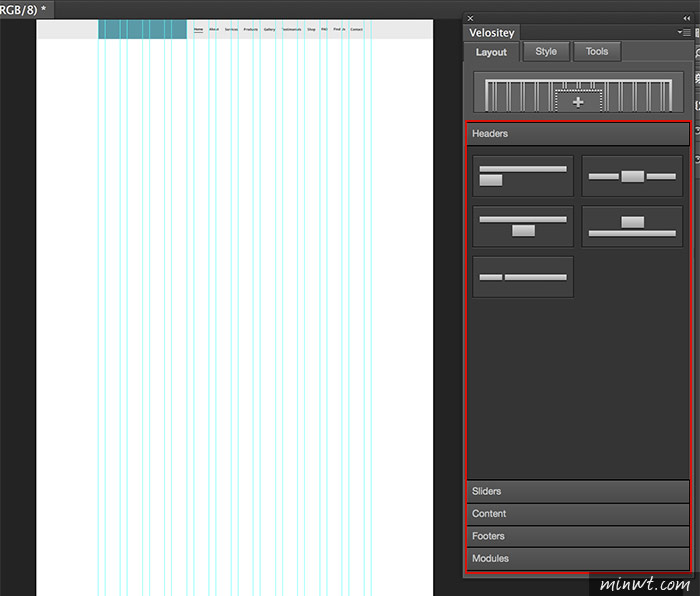
Step10
就這樣點一點,立即可產生所需的區塊,當產生完畢後,再針對這些區塊一一的美化與設計,這樣就大功告成囉!同時還符合自適應使用。
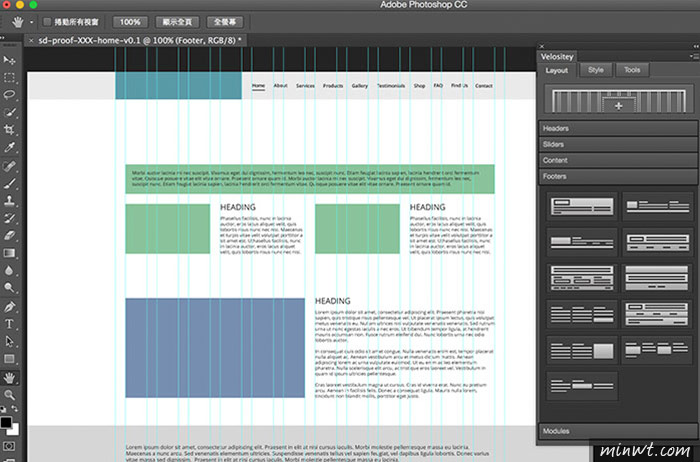
Step11
甚至切到Tools頁籤,還可建立像網址圖示,同時還貼心的告知所需的尺寸大小,因此有了這隻外掛後,立即可省去不少的區塊對位,以及區塊建立的時間,更可將心力放在視覺頁面的設計中,因此身為網頁設計師,這隻小工具絕不容錯過喔!